当前位置:首页 > 帮助中心 > 电脑系统重装最好装什么版本的?电脑配置低重装系统步骤【详解】
电脑系统重装最好装什么版本的?电脑配置低重装系统步骤【详解】
电脑系统重装最好装什么版本的?一般来说,电脑选择安装什么系统版本,通常取决于电脑本身的硬件配置。如果电脑硬件配置较低,那就建议选择一个硬件要求不高的系统版本,比如说Windows7系统,就是这么一个合适的选项。有需要的朋友,一起来学习一下电脑配置低重装系统步骤详解。

一、重装系统需要的工具
系统版本: Windows 7企业版
安装工具:大白菜u盘启动盘制作工具(点击红字下载)
二、重装系统前期的准备
1、电脑数据备份:重装系统一般都会直接清理掉系统盘所有数据,所以你需要备份好里面的数据,比如说找个硬盘来存放。
2、u盘启动模式:在制作u盘启动盘的时候,需要选择对应的启动模式:USB—HDD适用近些年的电脑,而USB—ZIP则适用于年份较久的电脑。根据情况选择并制作u盘启动盘即可。
3、下载系统镜像:网络搜索并打开msdn我告诉你网站,点击左侧的操作系统栏目,即可去找需要的Windows系统版本,选中后,你会在右侧页面看到更详细的内容,直接复制镜像对应链接,使用迅雷下载即可。
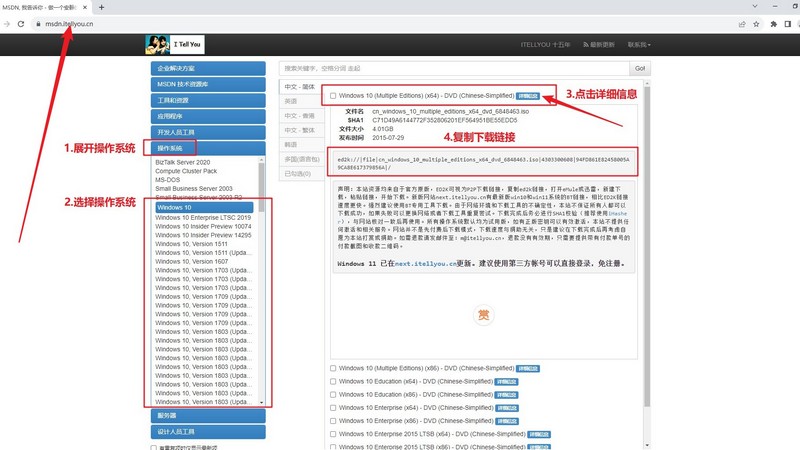
三、重装系统操作的步骤
第一步:制作大白菜u盘
1、搜索并打开大白菜官网,下载需要的大白菜u盘启动盘制作工具备用。

2、接入准备好的u盘,如图所示,默认设置,点击一键制作成usb启动盘即可。

3、此外,大家可以选择将Windows系统镜像保存在u盘启动盘之中,方便使用。
第二步:启动大白菜u盘
1、电脑设置u盘启动才可以重装系统,大家可以使用u盘启动快捷键来设置,简单很多。

2、如图所示,电脑重启并使用U盘启动快捷键设置进入启动界面,选中u盘对应选项并回车即可。

3、进入大白菜主菜单后,一般选择【1】并回车,即可进入winpe桌面准备重装了。

第三步:使用大白菜u盘装系统
1、进入winpe桌面后,打开一键装机软件后,选择将系统镜像安装到“C盘”,点击“执行”即可。

2、稍后,就会弹出还原设置页面,一般默认选项,直接点击“是”即可。

3、装机软件准备重装系统期间,会弹出进程界面,注意勾选“完成后重启”选项。

4、最后,大白菜装机软件就会自动安装Windows系统,不需要你进行其他操作了。

四、重装系统常见的问题
电脑插u盘重装系统死机怎么办?
检查U盘: 确保U盘没有损坏,并且其中的系统安装文件完整。你可以尝试在其他计算机上插入U盘,看看是否能够正常启动安装程序。
重新制作启动U盘: 有时候U盘的启动文件可能损坏或不完整,尝试重新制作启动U盘。使用一个可靠的制作启动U盘的工具,确保你遵循了正确的制作步骤。
尝试其他USB接口: 插入U盘时,尝试使用计算机上的其他可用USB接口。有时候某个接口可能存在问题。
更换U盘: 如果可能的话,尝试使用另一台计算机上的可靠U盘。有时候U盘本身的问题可能导致安装过程中的死机。
检查计算机硬件: 死机问题可能与计算机硬件有关。检查内存条、硬盘等硬件组件是否正常。使用内存测试工具和硬盘检测工具进行诊断。
使用安全模式启动: 尝试通过安全模式启动计算机,然后再进行系统安装。有时候,安全模式能够规避一些驱动程序或软件引起的问题。
如果上述方法仍然无法解决问题,可能需要考虑更深入的故障排除,或者寻求专业技术支持的帮助。在进行系统安装和硬件维护时,请确保谨慎操作,以免造成数据丢失或其他不可逆的问题。
就这样,我们完成了电脑配置低重装系统步骤详解。正常情况下,我们电脑选择操作系统的时候,除了要考虑日常使用需求,比如说工作学习之类的,同时还要确保电脑可以流畅操作。不然,你安装了一个动都动不了的系统,不是白费劲吗?

